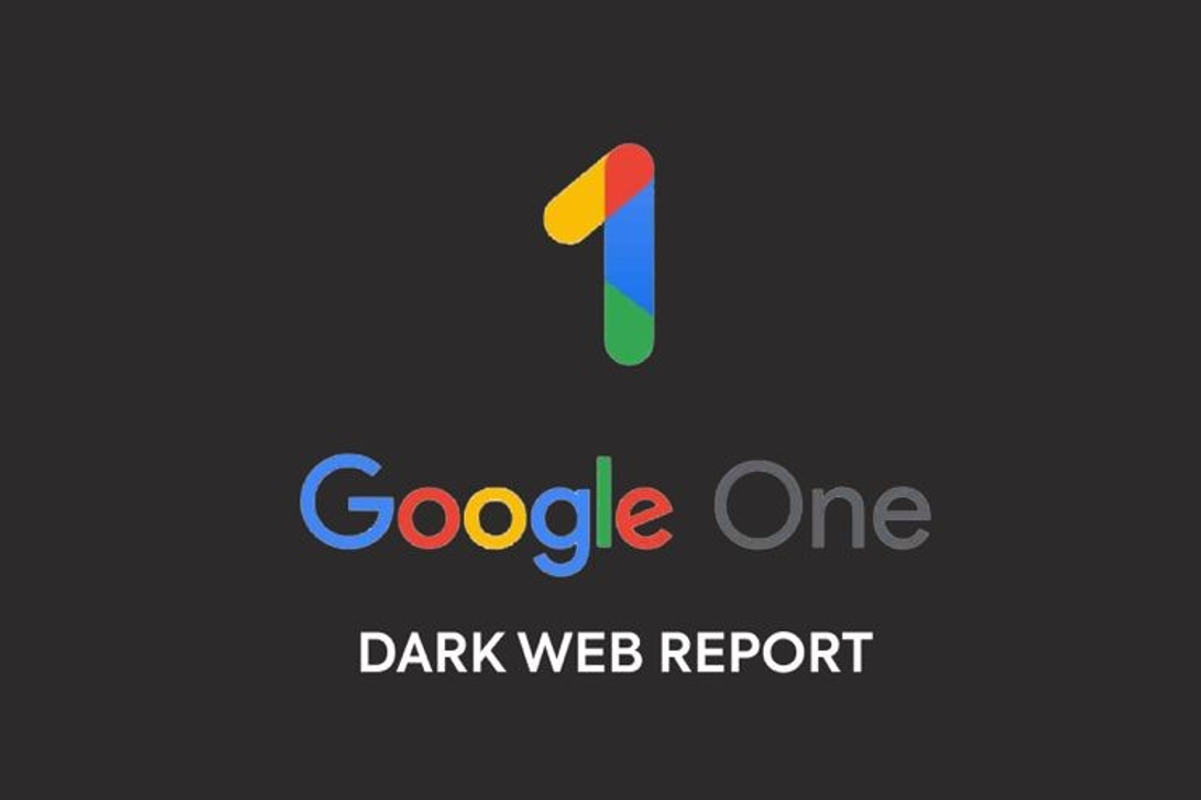افضل برامج تصميم الصور

هل تريد برنامج تصميم صور احترافي على الكمبيوتر حتى تتمكن من تحسين صورك؟ سواء كنت مبتدئًا أو محترفًا ، يعد تحرير صورك قبل تحميلها على موقع التصوير الفوتوغرافي الخاص بك أمرًا ضروريًا. و في هذا المقال ستتعرف على افضل برامج تصميم الصور للكمبيوتر
هناك عدد لا يحصى من برامج تحرير الصور المتوفرة ، بدءًا من البرامج المعروفة مثل فوتوشوب و Lightroom إلى الخيارات البسيطة والفعالة مثل Canva و هناك أيضًا بعض الخيارات المجانية الرائعة.
يعد تعديل الصور جزءًا من الوظيفة إذا كنت مصورًا. من خلال التحرير ، يمكنك جعل صورك المذهلة أكثر جمالا عن طريق تعديل المقاييس مثل التعرض وتوازن اللون الأبيض.
بالإضافة إلى ذلك ، يساعد تحرير صورك على تقليل حجم ملفات الصور الخاصة بك. هذا مهم بشكل خاص إذا كنت تخطط لنشر صورك عبر الإنترنت على موقع التصوير الفوتوغرافي الخاص بك أو إلى حسابك في وسائل التواصل الاجتماعي و ستعمل الصور الأصغر على تحسين سرعة تحميل موقعك إذا كنت تستخدم الووردبريس، مما سيؤدي بدوره إلى تحسين ظهور موقعك في محرك البحث. ويتم نشر ملفات الصور الأصغر بشكل أسرع وبجودة أفضل على حساباتك على مواقع التواصل الاجتماعي.
أفضل برامج تصميم الصور للكمبيوتر
1.Adobe Lightroom
من المستحيل تجاهل Adobe Lightroom عند التحدث عن أفضل برامج تعديل الصور و في الواقع ، تعتبر منتجات Adobe هي المعيار الذهبي عندما يتعلق الأمر ببرامج تصميم الصور.
لكن لماذا؟ ما الذي يجعل هذا البرنامج رائعًا جدًا؟
واجهة البرنامج
إذا كان فوتوشوب معقدًا فمن المؤكد أنك ستحب واجهة هذا البرنامج البسيطة و السهلة للمبتدئين.
تتيح لك مساحة العمل النظيفة في البرنامج التركيز على ما هو مهم و تمنحك اللوحة اليمنى وصولاً سريعًا إلى مكتبة الصور الخاصة بك بحيث يمكنك التبديل بين الصور أثناء التحرير و داخل اللوحة اليمنى ، ستجد قوائم منسدلة لإجراء تعديلات سريعة وإضافة كلمات رئيسية إلى صورك والمزيد.
من أجل تحرير الصور ستحتاج إلى الوصول إلى علامات التبويب الأفقية في البرنامج على طول الجزء العلوي من مساحة العمل. جميع أدوات تحرير الصور الأساسية والمتقدمة موجودة و يمكنك معالجة صورتك من خلال تصحيح العدسة ودرجة اللون والتأثيرات والتعديلات الأساسية الأخرى.
إن وجود لوحة لجميع أدوات تحرير الصور الخاصة بك يميز البرنامج ويجعله سهل الاستخدام للغاية!
و يحتفظ البرنامج بتاريخ تعديلات الصور الخاصة بك في قائمة منسدلة بعنوان السجل وبهذه الطريقة ، يمكنك بسهولة التراجع عن أي عمليات تحرير لا تريدها ، وإجراء التغييرات ومراجعة تعديلاتك قبل حفظها في إعداد مسبق مخصص.
أيضًا ، قد تلاحظ أن البرنامج يمنحك إرشادات إرشادية لكل وحدة في المرة الأولى التي تفتح فيها البرنامج بعد تنزيل البرنامج وسيلقي الضوء على جميع النقاط البارزة حتى لا يفوتك أي شيء. باستخدام هذه المقدمة الموجزة وحدها ، ستتمكن من البدء في تعديلاتك الخاصة.
برنامج متعدد الاستخدامات
هذا البرنامج هو أكثر من مجرد محرر صور حيث يسمح لك بتخزين وترتيب صورك بسهولة داخل البرنامج و من الواضح أن ادوبي صممت البرنامج للمحترفين و المبتدئين على حد سواء. لذا كن مطمئنًا ،
يوفر البرنامج جميع الأدوات التي ستحتاجها لإنشاء صورة مذهلة ومناظر طبيعية وصور فوتوغرافية أخرى و تتضمن مجموعة الرائعة ما يلي:
كشف الوجه لتنظيم الصور
الكاميرا والتصحيحات القائمة على العدسة
تعديلات الفرشاة والتدرج
أدوات التثبيت والتعتيم
الإعدادات المسبقة والفلاتر الاحترافية
منزلقات قابلة للتخصيص
دعم و مزامنة أجهزة متعددة
2.Skylum Luminar
لأسباب عديدة ، انتشر البرنامج بسرعة ليصبح واحد من أكثر أدوات التحرير شعبية للمصورين المحترفين في جميع أنحاء العالم. أولاً ، تدفع رسومًا ثابتة لمرة واحدة للبرنامج بدلاً من الاشتراك الشهري مثل Adobe. و يقدم البرنامج عددًا كبيرًا من الأدوات والملحقات المدمجة!
Luminar هو متجر شامل لتحرير الصور يمكن استخدامه بمفرده أو كمكوِّن إضافي مع Lightroom و Photoshop .
واجهة البرنامج
صدق أو لا تصدق ، يستخدم Skylum Luminar نفس اختصارات لوحة المفاتيح التي يستخدمها Lightroom و هذا مفيد بشكل خاص إذا كنت معتادًا بالفعل على واجهة Lightroom. إذا كان هذا ينطبق عليك ، فستجد أن التبديل إلى هذا البرنامج يمثل انتقالًا سهلاً نظرًا لاختصارات لوحة المفاتيح المتسقة بين البرنامجين.
و يمكنك تحميل صورك إلى مكتبة Luminar الخاصة بك بحيث يكون كل سير عمل تحرير الصور الخاص بك مركزيًا في مكان واحد! و يمكنك بعد ذلك فرز صورك ووضع علامات عليها وتصنيفها داخل مكتبة Luminar لتسهيل العثور عليها و يجد الكثير أيضًا أن مكتبة Luminar أبسط وأكثر سهولة من مكتبة Lightroom.
وفر Luminar مساحات عمل معدة مسبقًا تم تصميم كل منها خصيصًا مع وضع مهمة التحرير في الاعتبار ويمكنك إنشاء مساحة العمل الخاصة بك عن طريق حفظ الأدوات التي تستخدمها غالبًا في مساحة عمل فارغة.
إذا بدت هذه الميزة مألوفة ، فذلك لأن Photoshop يوفر أيضًا مساحات عمل معدة مسبقًا. ولكن ، ستلاحظ أن خيارات مساحة العمل المعدة مسبقًا في Luminar أكثر شمولاً وتغطي عددًا أكبر من الاحتياجات الخاصة بالتصوير الفوتوغرافي. أ
تقدم Skylum’s Luminar أيضًا أدوات تحرير أكثر من Lightroom ولكن أقل من فوتوشوب و يعد امتلاك المزيد من أدوات التحرير ميزة وعيب في نفس الوقت – فهي تجعل التنقل في البرنامج أكثر صعوبة ، ولكنها تتيح لك أيضًا المزيد من الأدوات لتصميم صورك.
تسهل مجموعة Luminar Looks الواسعة الحصول على صور محددة ومنمقة أكثر من أي وقت مضى. وعلى الرغم من أن Skylum تأتي معبأة مسبقًا بمجموعتها الخاصة من الأشكال عالية الجودة ، يمكنك أيضًا العثور عليها مجانًا في الإنترنت. بعضها من صنع مصورين مستقلين ، بينما البعض الآخر صنعه مصورون محترفون مشهورون لمساعدتك في تحقيق المظهر الذي أحببته في عملهم.
3.Adobe Photoshop
من الصعب كتابة مقال عن أفضل برامج تصميم الصور للمصورين دون ذكر ادوبي فوتوشوب. بالنسبة للفنانين والرسامين والمصممين حول العالم ، أثبت فوتوشوب أنه أداة تحرير قادرة وجديرة بالثقة.
واجهة أدوبي فوتوشوب
سنكون صادقين ، فوتوشوب غير معروف ببساطته. في الواقع ، إذا كنت قد سمعت أي شيء عن واجهة فوتوشوب ، فمن المحتمل أن يكون مدى صعوبة التنقل! وهذا صحيح – إن فوتوشوب ليس أسهل برنامج يمكن تعلمه. بدلاً من ذلك ، مثل معظم الأشياء في الحياة التي تستحق القيام بها ، يتطلب الأمر القليل من الصبر.
السبب الذي يجعل العديد من المبتدئين في تحرير الصور يكافحون لاستخدام فوتوشوب هو أنه يوفر كمية كبيرة من الأدوات. سنتحدث أكثر لاحقًا عن جميع الأشياء الرائعة التي يمكنك تحقيقها باستخدام فوتوشوب ، ولكن نعلم أنه يحاول تقليل منحنى التعلم الذي يوفر مساحات عمل منظمة.
يوفر فوتوشوب العديد من مساحات العمل المختلفة المُعدة مسبقًا ، والمصممة لإزالة الأدوات الزائدة التي لا تحتاجها لمشروعك. يمكنك العثور على مساحات العمل هذه ضمن Window >> Workspace في شريط القائمة العلوي. هناك ، سترى خيارات مساحة العمل المحددة مسبقًا لتحرير الأساسيات ، والرسومات ثلاثية الأبعاد ، والويب وحتى التصوير الفوتوغرافي!
توفر الإعدادات المسبقة لمساحة العمل هذه مقدمة رائعة لبرنامج فوتوشوب ، لأنها تؤكد على أفضل الأدوات للمهمة. على سبيل المثال ، تضع مساحة عمل التصوير الفوتوغرافي فرشاة فوتوشوب ولوحة الرسم البياني وأدوات التحديد في متناول يدك. من ناحية أخرى ، تعطي مساحة العمل ثلاثية الأبعاد الأولوية للّوحة ثلاثية الأبعاد وقطارة المواد ثلاثية الأبعاد في الفوتوشوب.
بالطبع ، كلما أصبحت أكثر دراية بـ الفوتوشوب وتحديد أدوات التحرير التي تفضلها ، يمكنك إنشاء مساحة العمل المخصصة الخاصة بك وحفظها. مساحة العمل المخصصة التي تحتوي على أدواتك المفضلة فقط تقطع شوطًا طويلاً في زيادة سرعة التحرير وتبسيط سير عملك!
لذلك ، على الرغم من صعوبة إتقان فوتوشوب ، إلا أنه ليس من الصعب تعلمه حيث تساعد مساحات العمل المعدة مسبقًا وأوصاف الأدوات داخل التطبيق وأيقونات الأدوات الواضحة على مساعدتك في تعلم البرنامج
إذا كنت تتطلع إلى تحسين صورك قبل تسليمها للعملاء ، فمن المحتمل أن تكون سعيدًا ببرنامج أساسي أكثر. ومع ذلك ، إذا رأيت أن احتياجات تحرير الصور الخاصة بك تتزايد في المستقبل ، فقد ترغب في البدء في تعلم الفوتوشوب و بهذه الطريقة ، ستعرف كيفية إجراء جميع تعديلاتك في برنامج واحد!
4.DxO PhotoLab
هو محرر صور بديل قوي. يقوم بتحويل صور RAW الخاصة بك إلى JPG بسلاسة كبيرة ، ويعمل بشكل رائع مع أنظمة تشغيل ماك و ويندوز و يأتي مزودًا بخيارات واجهة قابلة للتخصيص وإعدادات مسبقة و حماية الألوان وتنسيقات تصدير متعددة حتى تتمكن من إنجاز جميع مهامك في مكان واحد. بالطبع ، تأتي هذه الامتيازات جنبًا إلى جنب مع مجموعة من الميزات الشيقة والمفيدة.
تتضمن بعض الميزات:
تقنية الضبط المحلي U Point
الوضع اليدوي والتلقائي
ملامح مخصصة
عدد كبير من التصحيحات البصرية
أيضًا ، يمكنك التسجيل للحصول على نسخة تجريبية مجانية ليوم واحد قبل الالتزام بالاشتراك
5.ON1 Photo RAW
هو برنامج تحرير صور كامل يمكنك تجربته مجانًا. يعمل العجائب على صورك!
واجهة البرنامج
ليس من السهل تنزيل وتثبيت البرنامج فحسب ، بل إنه يوفر نسخة تجريبية مجانية! ما عليك سوى اتباع التعليمات التي تظهر على الشاشة لتنزيل البرنامج ، ثم استخدامه على أي نظام تشغيل رئيسي مثل ويندوز و ماك
بعد تثبيت البرنامج وفتحه ، ستجد مجموعة مختارة من مقاطع الفيديو التعليمية للبدء في انتظارك و البرنامج مكرس جدًا لتوفير وقتك أثناء عمليات تحرير الصور الخاصة بك حتى أنه يلغي الحاجة إلى البحث عن مقاطع الفيديو التعليمية.
بمجرد دخولك إلى مساحة عمل البرنامج ، قد تشعر ببعض الإرهاق. مثل معظم برامج تصميم الصور ، قد يكون اختيار البرنامج لأدوات التحرير مشتتا بعض الشيء إذا لم تكن محرر صور متمرسًا.
عند الحديث عن الميزات ستجد العديد من الميزات الفريدة لهذا البرنامج! مثلا لا يطلب منك هذا البرنامج تحميل الصور لتحريرها. في الواقع ، كل ما عليك فعله لتعديل الصور هو العثور على صورك في مكان تخزينها على جهازك وتحديدها.
نظرًا لأن البرنامج ليس مضطرًا إلى تحميل الصور في البرنامج ، فستجد أنه يعمل بسرعة البرق – حتى أسرع من الفوتوشوب و Lightroom!
باستخدام البرنامج ستتمكن من الوصول إلى مئات الإعدادات المسبقة والمرشحات والحلول الأخرى لتحسين صورك في لمح البصر. وبالطبع و يمكنك تنزيل المزيد عبر الإنترنت من محرري الصور الآخرين!
6.Corel PaintShop Pro
يعد Corel PaintShop Pro أحد أكثر خيارات برامج تحرير الصور مباشرة عبر الإنترنت للأشخاص الذين يريدون أسلوبًا بسيطًا ولكنه فعال لتصميم صورهم. على الرغم من أنها قد لا تكون الأداة الأكثر تقدمًا إلا أنها تأتي مع كل ما تحتاجه لتصميم صورك بشكل احترافي
يحتوي أحدث إصدار من البرنامج على مساحة عمل تصوير جديدة ، مصممة خصيصًا للمصورين و تعمل مساحة العمل المبسطة هذه على تبسيط سير عمل التحرير الخاص بك من خلال تقديم أفضل أدوات تحرير الصور بتنسيق بسيط و يمكنك تطبيق معظم الأدوات في مساحة عمل التصوير بنقرة واحدة فقط!
ونظرًا لأن مساحة العمل هذه جاهزة للمس ، فهي مثالية للاستخدام لتحرير الصور على الكمبيوتر اللوحي. لقد جعل Corel أيقونات الأداة كبيرة ومميزة بحيث يسهل تحديدها على جهاز يعمل باللمس.
تشمل الميزات الحالية الأخرى:
تقنية SmartClone
إعدادات مسبقة محسنة
تحرير الصور بزاوية 360 درجة
تجربة مستخدم رائعة
أدوات وقوالب تصميم الجرافيك
خيارات تحرير الصور مثل التمويه
دروس التعلم
مثل العديد من برامج تحرير الصور الأخرى ، يقدم البرنامج أيضًا مكونات إضافية وإضافات للفرشاة ولوحات ألوان وحتى مواد يمكنك استيرادها لمنح نفسك المزيد من خيارات التحرير.
7.GIMP
هو برنامج تحرير صور احترافي مجاني يسهل تنزيله وتثبيته على جهاز الكمبيوتر و يحتوي على العديد من الميزات التي تساعدك في تنقيح الصور وتكوين الصور وتحسين الصورة ويتضمن أيضًا مدير ملفات مدمجًا.
سيحب كل من محرري الصور المبتدئين والمحترفين واجهة البرنامج القابلة للتخصيص ، والتي تتيح لك إنشاء بيئة تحرير مثالية لاحتياجاتك. لا يمكنك تخصيص الأدوات المتاحة فحسب ، بل يمكنك أيضًا تخصيص لون مساحة العمل والأدوات ومسافات عناصر واجهة المستخدم.
نظرًا لأنه يأتي مع مجموعة من الميزات التي تساعد في أشياء مثل تكوين الصور وتنقيح الصور ، فإن العديد من المترفين يعتبرونه بديلاً رائعًا للمبتدئين لـ Photoshop و Lightroom.
تشمل الميزات الأخرى:
تحسينات للصور مثل الوضع التصحيحي ونقوش الصورة النصفية
أوضاع إدارة الملفات والتحسين
التنقيح الرقمي
أدوات الاستنساخ واللمس
دعم المكونات الإضافية المتعددة
8.Canva
Canva هو برنامج تصميم بسيط وله عدد كبير من المتابعين. إنه يعمل على نموذج مجاني و مدفوع ويأتي مع العديد من أدوات تحرير الصور والمنتجات.
يسمح لك Canva بضبط عناصر متنوعة لصورك باستخدام محرر سحب وإفلات بسيط ، بالإضافة إلى إضافة خطوط وقوالب إلى صورك إذا كنت ترغب في استخدامها على موقع الويب الخاص بك.
تصنف واجهة Canva البسيطة العناصر القابلة للبحث لمساعدتك في العثور على ما تبحث عنه بشكل أفضل. ما عليك سوى النقر فوق الزر “بحث” ، المثبت على الجانب الأيسر من الشاشة ، لتصفح الإطارات والأشكال والخطوط والرسوم التوضيحية والشبكات لإضافتها إلى صورتك.
يمكنك أيضًا تطبيق العديد من التخطيطات والنصوص والخلفيات على صورتك من شاشة مساحة العمل الرئيسية. مع وجود كل هذه الأدوات في متناول يدك ، فلا عجب أن Canva هو المفضل لدى مصممي رسومات تحرير الصور.
الميزات الرئيسية لـ Canva
أكثر من 8000 قالب
تعتيم الصورة
اقتصاص الصورة
أداة شفافية الصورة
شبكات التصميم وإطارات الصور
ملصقات وشارات
بخلاف بعض برامج التحرير الأخرى ، يمكنك تنزيل Canva على هاتفك المحمول وتعديل صورك على الفور. و يحتوي البرنامج على الكثير من القوالب والصور والأيقونات التي تسهل عليك تصميم صورك
تعد Canva أداة رائعة لتحويل صورك إلى منشورات على وسائل التواصل الاجتماعي ولكن ، كمحرر صور مستقل ، فإنه يفتقر إلى العديد من الأدوات ذات المستوى الاحترافي التي تتوقعها. ومع ذلك ، إذا كنت تريد محرر صور يساعدك في عمل رسومات انستقرام سريعة وجميلة فإن Canva يناسبك!
9.PicMonkey
عبارة عن حزمة تصميم رسومية كاملة تتيح لك تحرير الصور وإنشاء صور مجمعة وتطبيق عمليات اللمس والقص وغير ذلك. سيساعدك ذلك على تطوير مهاراتك في التصميم وإبراز إبداعك لتحرير صورك بسهولة.
باستخدام الإصدار التجريبي المجاني ، يمكنك اختبار جميع ميزات البرنامج الفريدة قبل شراءه لذلك حاول استخدامه لتحرير صورك باستخدام قوالب محددة أو ترتيب صورك في صورة مجمعة.
10.Pixlr Editor
ربما يكون أول شيء ستلاحظه حول واجهة Pixlr هو تشابهها مع واجهة فوتوشوب حيث مساحة العمل أبسط قليلاً لأنها لا تحتوي على العديد من الأدوات ، لكن التخطيط العام يبدو مثله.
يمكنك عرض الطبقات ومحفوظات التصميم على اللوحات الموجودة على يمين مساحة العمل والاختيار من بين مجموعة متنوعة من أدوات التحرير من شريط الأدوات الرأسي الأيسر.
لذلك ، بالنسبة لأولئك الذين يتطلعون إلى بناء طريقهم إلى التحرير باستخدام الفوتوشوب ، يعد هذا البرنامج خطوة أولى جيدة!
مثل Photoshop ، يتيح لك البرنامج إضافة الصور إلى مساحة العمل وإنشاء تأثيرات فريدة وإضافة عوامل تصفية أثناء التنقل.
وتشمل الميزات:
أكثر من 2 مليون تأثير مجاني
المرشحات والتراكبات
تطبيق التحرير الإبداعي
تنزيلات الجوال وسطح المكتب أو واجهة الويب
إصدارات مختلفة من البرنامج للاختيار من بينها
ما هو برنامج تحرير الصور المناسب لك؟
إذا كنت تبحث عن محرر بسيط ومجاني يتعامل مع التعديلات الأساسية ، فقد يناسبك GIMP. على الرغم من أنه من غير المحتمل أن تنمي مهاراتك في تحرير الصور باستخدام هذا البرنامج ، إلا أنه يعد أمرًا رائعًا لغير المصورين الذين يحتاجون إلى إجراء تعديل بسيط على صورة أو صورتين.
بالنسبة لمحرري الصور والمصورين الأكثر جدية ، نوصي باستخدام برنامج Adobe Lightroom ، والذي يأتي مع Adobe Photoshop في Creative Cloud Plan نظرًا لأنها قائمة على الاشتراك ، ستكون من بين أول من يصل إلى أحدث ميزات التعديل عند إصدارها.